Cómo grabar juegos de Clash Royale en una computadora, iOS y Android
Teniendo en cuenta que Clash Royale es tan popular entre los usuarios de teléfonos, tiene sentido que muchos jugadores quieran grabar el juego y compartirlo con otros. Al jugar este juego, por ejemplo, es posible que haya hecho un buen trabajo y espere guardar su logro.
Sin embargo, no hay herramientas integradas en el juego disponibles para grabar su pantalla tanto en iPhone como en Android. ¿Significa eso que no puedes grabar Clash Royale? La respuesta es no y puedes aprender las mejores formas de guardar tu juego en PC, iPhone y Android a continuación.
Parte 1: La mejor forma de grabar Clash Royale en PC/Mac
Aunque Clash Royale es un juego para dispositivos móviles, la computadora sigue siendo la mejor manera de grabar el juego. Lo que necesita es una potente grabadora de pantalla, como Aiseesoft Screen Recorder.

Descargas
Aiseesoft Screen Recorder
- Grabe cualquier área de su pantalla con un solo clic.
- Agregue su cara y voz en la grabación del juego.
- Obtenga una vista previa de la grabación de Clash Royale con el reproductor multimedia incorporado.
- Exporta juegos para redes sociales o dispositivos móviles.
En definitiva, es la opción más sencilla para grabar Clash Royale en PC o Mac.
Cómo grabar Clash Royale en PC
Paso 1:
Instala la mejor grabadora de Clash Royale
Cuando necesite grabar Clash Royale, descargue el instalador de la mejor grabadora de juegos e instálelo en su computadora. Luego, transmite la pantalla de tu móvil a tu computadora. Para iPhone, la duplicación de AirPlay le permite duplicar la pantalla en la computadora. Cuando se trata de Android, pruebe algunas aplicaciones de terceros. A continuación, inicie la grabadora de juegos y seleccione Grabadora de video seguir adelante.
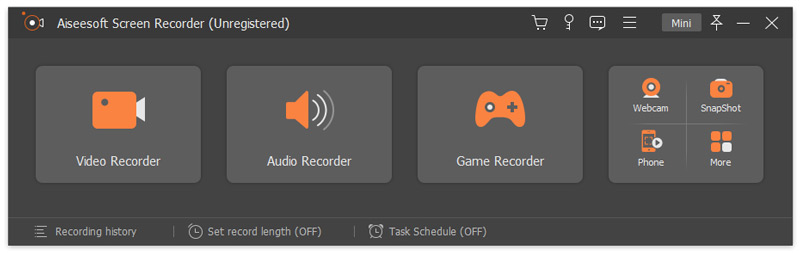
Paso 2:
Registro Clash Royale
Hay cuatro secciones en la interfaz de la grabadora de juegos, Pantalla, Webcam, Sistema de sonido y Micrófono. Para grabar solo Clash Royale, activa Pantalla y Sistema de sonido y deshabilitar a otros. Si desea agregar sus reacciones, habilite las cuatro secciones. Luego, ajuste el área de grabación en función de la pantalla de su dispositivo móvil y ajuste el volumen.
Haga clic en el Ajustes en el lado superior derecho para abrir el cuadro de diálogo Preferencias. Ve a la Salida pestaña y configure el formato de salida, el destino y otras opciones. Hacer clic OK para confirmarlo y volver a la interfaz principal. Comience a jugar Clash Royale en su teléfono y haga clic en el REC botón para iniciar la grabación del juego.
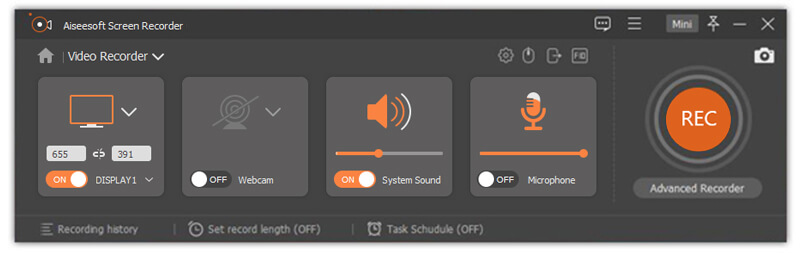
Paso 3:
Previsualizar y guardar Clash Royale
Cuando termine su juego, haga clic en el Detener icono para hacer estallar el Vista previa ventana. Ahora, puede verificar la grabación del juego y eliminar cuadros no deseados restableciendo los puntos de inicio y final. Si está satisfecho con él, haga clic en el Guardar para exportar la grabación.
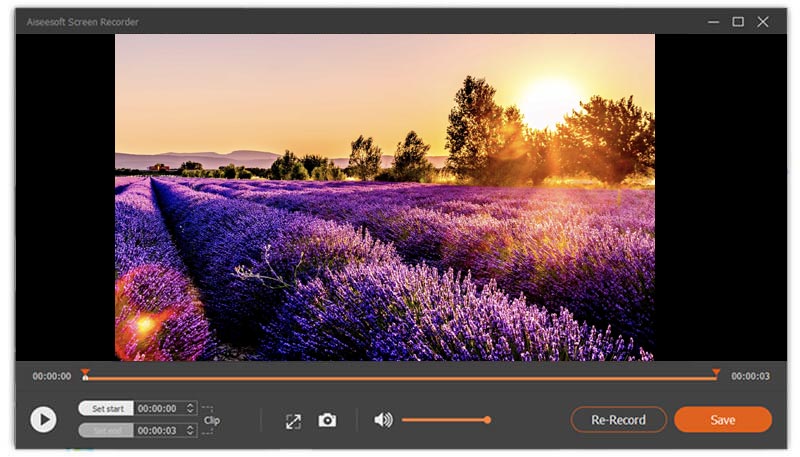
Es posible que necesite: Cómo transferir Clash Royale de Android a iPhone or de iPhone a iPhone
Parte 2: Grabar Clash Royale en iPhone
En el pasado, tenías que hacer jailbreak a tu iPhone y grabar el juego u otras actividades en tu pantalla. Ahora, puedes usar algunas aplicaciones de grabación de juegos para hacerlo sin jailbreak. Estas aplicaciones de grabación de Clash Royale funcionan de manera similar y usamos Toque Grabar
como el ejemplo.
Paso 1:
Instale la aplicación de grabación Clash Royale desde App Store. Se puede descargar gratis y le permite ver anuncios para intercambiar funciones.
Paso 2:
Deslice hacia arriba desde la parte inferior para abrir la Centro de Control. En el iPhone X, desliza el dedo hacia abajo desde la parte superior derecha. Toque en el Grabación de pantalla botón y seleccione Toca Grabar.
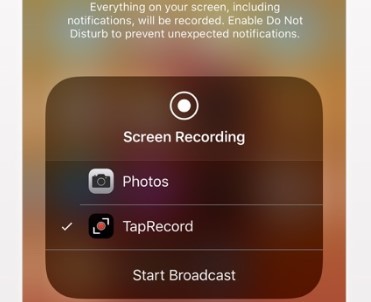
Paso 3:
Regrese a su pantalla de inicio y obtendrá un botón flotante con la grabadora del juego. Toque Clash Royale y comience a jugar. Cuando desee grabar el juego, toque el botón flotante para comenzar a grabar.
Paso 4:
Después de jugar, toque Detener icono para guardar la grabación de Clash Royale. Luego puede ver y editar la grabación en la aplicación de grabación. Si desea compartirlo en las redes sociales o por correo electrónico, toque la grabación y haga lo que quiera.
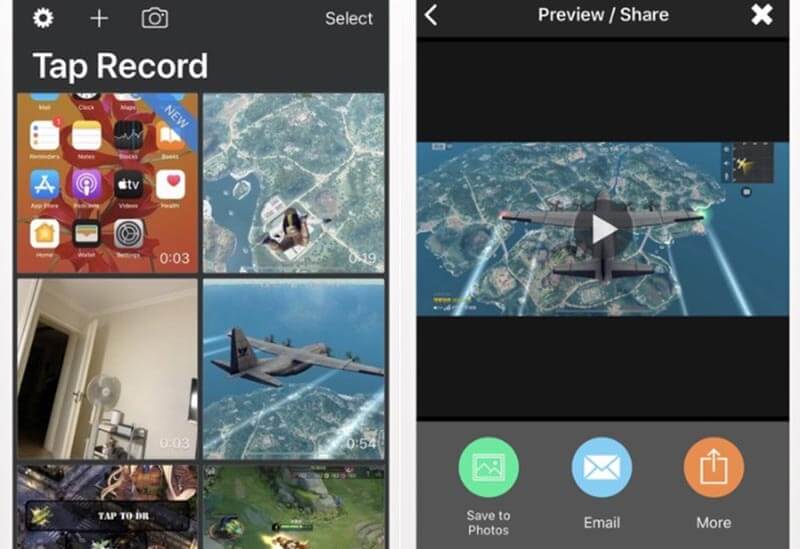
Nota: Aunque Apple ha lanzado la función de grabación de pantalla en iOS 11 y versiones posteriores, solo está disponible para algunos juegos. Puedes comprobar el lista de juego compatible, pero no incluye Clash Royale.
También puedes grabar Clash Royale por el aplicaciones de grabador de pantalla de iPhone fácilmente.
Parte 3: Cómo grabar Clash Royale en Android
Hay muchas aplicaciones de grabación de pantalla en Google Play Store. Cuando se trata de grabar Clash Royale, Juegos de Google Play es una buena opción Al principio, es un administrador de juegos para dispositivos móviles. Ahora, Google incluyó la función de juego en la aplicación.
Ahora, Google incluyó la función de juego en la aplicación.
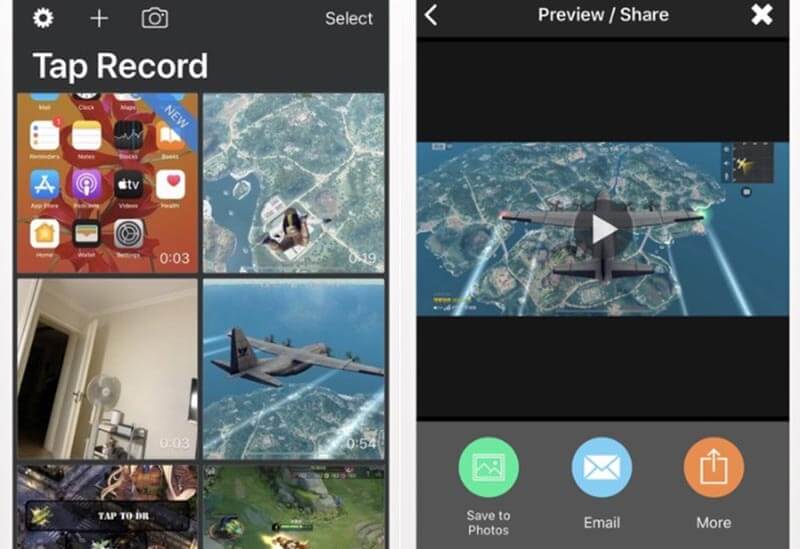
Paso 1:
Inicie Play Games hub en su teléfono Android y luego cambie a Mis Juegos. Desplácese hacia la izquierda y hacia la derecha a través de la lista para encontrar Clash Royale y selecciónelo. Luego verá un icono de cámara en la esquina superior derecha.
Paso 2:
Toque el icono de la cámara y aparecerá un cuadro de diálogo emergente. Seleccione la calidad deseada en el Configuraciones de calidad área. Google Play Games te permite grabar juegos en 720p o 480p. También le dice cuánto tiempo de grabación queda en función de su almacenamiento.
Paso 3:
Toque en el Más información para mostrar los controles de la grabadora de juegos. Puede arrastrarlos por la pantalla manteniendo presionado el ícono del juego. Una vez que toque el botón Grabar, comenzará a grabar Clash Royale después de la cuenta de tres segundos. Cuando termine su juego, toque el ícono Detener para guardar la grabación en su dispositivo. Luego puede editarlo o subirlo a YouTube directamente.
Nota: La aplicación Google Play Games es totalmente gratuita y sin restricciones. Además, es compatible con una amplia gama de dispositivos Android. Si no le gusta, puede probar aplicaciones de grabación de juegos de terceros, como Game Recorder+ y más.
Más aplicaciones de grabador de pantalla en Android, Puede comprobar aquí.
Conclusión
Este artículo habló sobre cómo grabar Clash Royale en dispositivos iPhone, iPad y Android. Como un juego móvil popular, Clash Royale atrae a millones de jugadores en todo el mundo. Si usted es uno de ellos, es posible que desee compartir su juego y estrategias. En los dispositivos Android, la aplicación Google Play Games no solo es una forma increíble de administrar sus juegos, sino también de grabar su juego. Sin embargo, la mejor manera de grabar Clash Royale es Aiseesoft Screen Recorder si puede reflejar su pantalla en la computadora. Es fácil de usar, pero también capaz de producir grabaciones de alta calidad. ¿Mas problemas? Por favor, escribe abajo.
¿Qué opinas de este post?
Excelente
Clasificación: 4.9 / 5 (basado en los votos de 119)Síguienos en
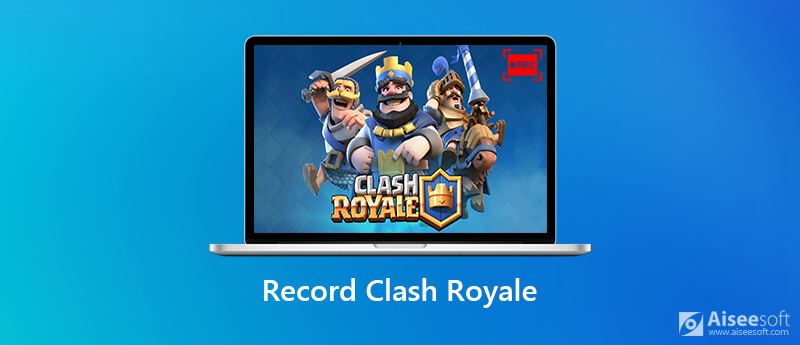

100% Seguro. Sin anuncios.
100% Seguro. Sin anuncios.
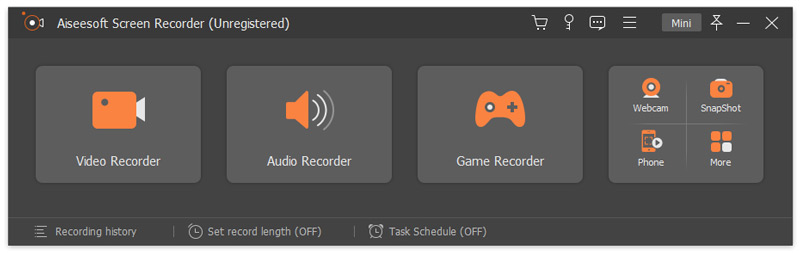
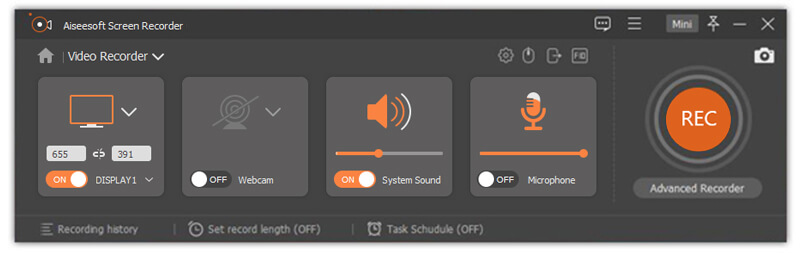
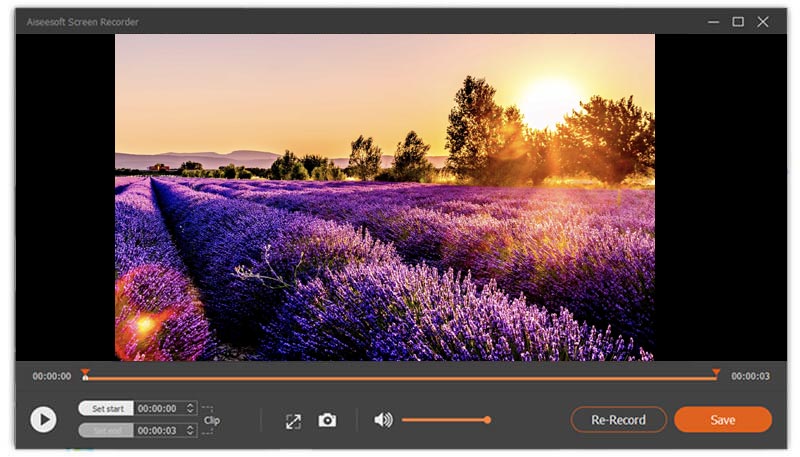
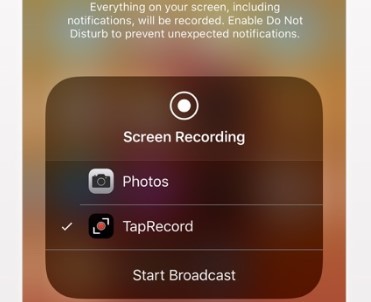
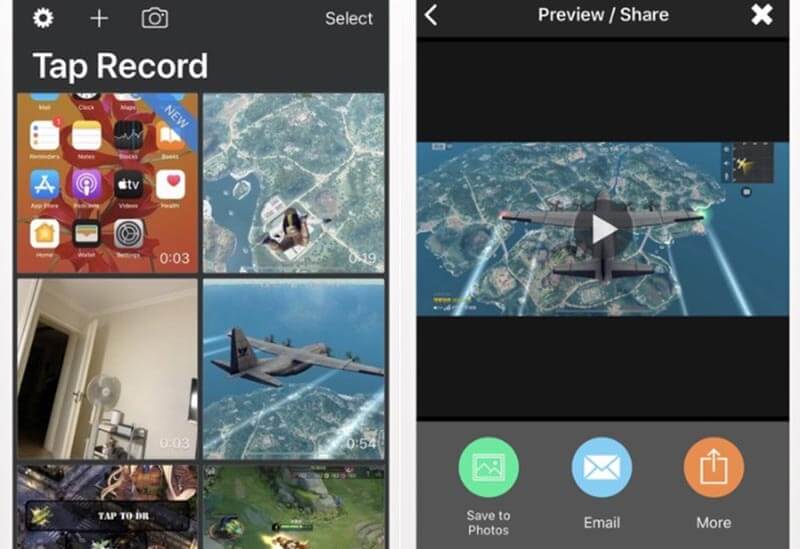
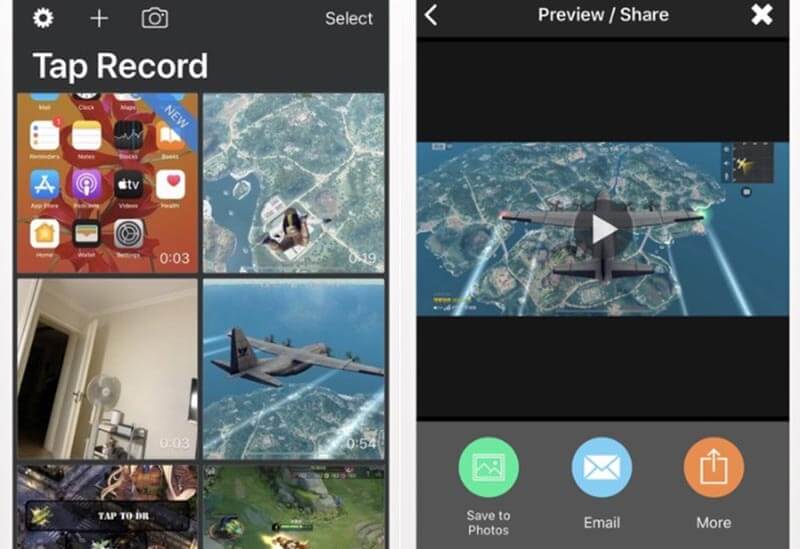

100% Seguro. Sin anuncios.
100% Seguro. Sin anuncios.